Доклад для защиты полученных результатов. Публично представить полученные результаты
 Скачать 0.58 Mb. Скачать 0.58 Mb.
|
|
федеральное государственное бюджетное образовательное учреждение высшего профессионального образования "ТОЛЬЯТТИНСКИЙ ГОСУДАРСТВЕННЫЙ УНИВЕРСИТЕТ" Факультет (институт) Математики и информатики Кафедра «Информатики и вычислительной техники» ЛАБОРАТОРНЫЙ ПРАКТИКУМ ПО ДИСЦИПЛИНЕ ОРГАНИЗАЦИЯ ИТ-СЛУЖБЫ НА ПРЕДПРИЯТИИ г. Тольятти, 201_ Лабораторная работа № 1. Разработка схемы организационной структуры СИТ (2 часа)Цель работы: получить навыки создания организационных структур СИТ. План проведения занятия: 1. Разработать схему организационной структуры СИТ предприятия социальной сферы на выбор (см. пример). 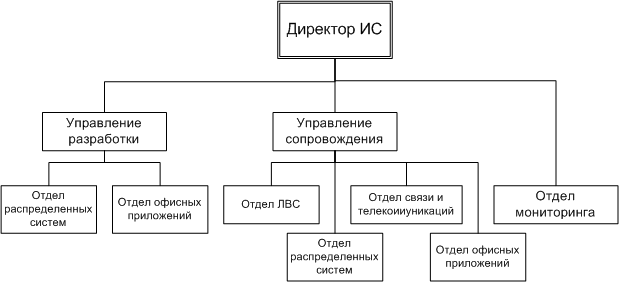 2. Классифицировать разработанную схему. 3. Обосновать предлагаемое решение. 4. Сохранить рисунок схемы в файле. 5. Защитить отчет. Пример Используемое оборудование и программное обеспечение:персональный компьютер, Интернет, пакет MS Office. Лабораторная работа № 2. Создание презентации плана развития СИТ (2 часа)Цель работы: получить навыки создания презентации плана развития СИТ. План проведения занятия: Разработать план развития СИТ предприятия социальной сферы на выбор. Разработать в Power Point презентацию предлагаемого плана. Подготовить доклад для защиты полученных результатов. Публично представить полученные результаты. Сервис программного обеспечения 1. РезюмеУслуги: Основной сферой нашей деятельности планируется разработка , реализация и сервис программного обеспечения, а также разработка и производство программно-технических средств на базе новых информационных технологий. Данная отрасль является достаточно молодой для российского рынка и поэтому большинство компаний испытывают нехватку в профессиональном программном обеспечении. Большинство фирм, используют некачественные диски и пиратские программы. Поэтому потребность в данном роде продукции весьма велика. ЗАО «Версада» способна предоставить необходимые программы для плодотворного функционирования различного рода компаний. 2. Средства для осуществления проектаДля разработки потребуется новейшее оборудование и технологии. Для обеспечения материально-технической базы ЗАО «Версада» берет кредит в размере 300 тысяч рублей под 42% в коммерческом инновационном банке «Альфа-банк». Это необходимо для покрытия общих операционных расходов, непредвиденных издержек и различных единовременных начальных издержек. Для реализации проекта мы арендуем здание в районе метро «Профсоюзная». Там располагается блок и офис. У нас заключены договора на поставку информационного обеспечения для производства программ. Штат наших сотрудников содержит дипломированных специалистов в данной области. 2.1. Описание вида деятельностиОсновным видом нашей деятельности является производство и реализация программного обеспечения. Эта отрасль требует высокой квалификации персонала, знания потребностей рынка и качества выполнения работ. Проект будет осуществляться на разработанном в последнее время оборудовании с использованием только что вышедших технологий. Для получения необходимой информации ЗАО «Версада» обладает многочисленными связями с российскими и зарубежными партнерами. До начала производственной деятельности компания должна была выяснить следующие вопросы: потребность на данный момент в программном обеспечении и размер данной потребности; будут ли клиенты применять на производстве эту продукцию, если она будет вполне доступна и иметь конкурентоспособные цены; известны ли клиенту преимущества использования доброкачественной продукции для собственной деятельности. Результаты проведенного нашей фирмой маркетингового исследования подтвердили, что современная ежегодная потребность рынка достаточно велика. Некоторые из будущих потребителей данной продукции высказали прямое одобрение наших производственных планов. 2.2. Описание товараЗАО «Версада» производит программы и программно-технические средства. Эта продукция является необходимой как для фирм, так и для частных пользователей. Программное обеспечение включает различные программы в сфере финансовой и бухгалтерской отчетности, планирования производства, юридического оформления и любые другие направления. Все программы разработаны на основе потребностей российских клиентов с учетом своеобразия российского рынка. В то же время по качеству исполнения они ничуть не уступают западным аналогам. Материалы для производства нашей продукции отличаются высоким качеством, степенью надежности. Приобретая наши программы можно быть уверенным, что они удовлетворят требованиям даже самого предвзятого клиента. Информационная база обновляется по мере развития технологий и не отстает от технического прогресса. Среди особенностей нашей продукции хотелось бы выделить следующее: высокое качество; соответствие стандартам; использование новейших достижений науки и техники. Считаем, что может быть и не новинкой, но редкостью наша продукция еще долго будет на рынке, так как на сегодняшний момент в Москве нет фирм, которые используют технически программы , похожие на наши. 3. Анализ рынкаИсследование рынка показало, что существует потребность в производителе программного обеспечения. Цель ЗАО «Версада» - занять эту нишу. Интерес покупателя к товару мы рассчитываем привлечь за счет: - прямых связей с основными покупателями; - рекламы через компьютерные сети; - высшего качества нашей продукции, дружеской атмосферы обращения, открытости; - личных контактов наших сотрудников. 4. КонкуренцияЗАО «Версада» выгодно отличается от всех фирм, работающих на рынке. Можно выделить некоторые факторы конкурентоспособности: - качество; - уровень цен; - дизайн; - исключительность товара; - послепродажное обслуживание; - репутация фирмы. 5. МаркетингПредварительные продажи были важнейшей частью нашей подготовительной работы и помогли установлению довольно широких связей с основными покупателями в регионе. Мы сможем обслуживать как крупных, так и мелких клиентов. Составление программ представляет собой большую проблему для многих пользователей, и наша поставка даст нам сравнительное преимущество в обслуживании мелких, но несомненно прибыльных клиентов. 6. Анализ рисковКоммерческие риски: - риск, связанный с реализацией товара; - риск, связанный с перевозкой или транспортный риск; - риск, связанный с приемкой товара покупателем. Политические риски: - риск, связанный с забастовками во время перевозки товара покупателю. Источники возникновения рисков: - недостаточная информация о спросе на данный товар; - недостаточный анализ рынка; - недооценка своих конкурентов; - падение спроса на данный товар. Действие перечисленных рисков можно ограничить путем строгой проверки финансового положения и репутации будущего оптового клиента. Можно также хотя бы частично перекладывать риски на других партнеров (например, риск потери или повреждения товара - на страховое общество). Мы также застрахуем наше оборудование на год, уплатив 7% от его балансовой стоимости. 7. Организационная схема управленияГенеральный директор занимается кадрами, заключает договоры на поставку продукции в организации и учреждения, посещает выставки, конференции по обмену опытом, отвечает за поставку оборудования в случае его износа, технического старения. Коммерческий директор обеспечивает регулярную поставку сырья, проводит исследования рынка, выполняет расчеты, связанные с изменениями в технологии. Бухгалтер ведет всю финансовую деятельность фирмы (начисление и уплата налогов, распределение прибыли, расчет и выдача зарплаты). Старший программист осуществляет разработку программ , программно-технических средств и контролирует их качественное выполнение. Под его контролем работают три специалиста в данной области, которые и реализуют успешное выполнение проекта. 8. Технология производстваПроизводство программного обеспечения является наукоемкой отраслью, поэтому осуществлять проект будут специалисты в данной области. Необходимо приобрести дорогостоящее, но высокоточное оборудование для разработки программ . Также необходимы лазерные диски высшего качества для доведения нашей продукции до клиента. 9. Финансовый планДля осуществления проекта необходимо 300 000 рублей. Источником получения этих средств будет коммерческий инновационный банк «Альфа-банк», в котором находится наш расчетный счет, он предоставит кредит в размере 300 000.00 рублей под 42% годовых с погашением в течении года (равными долями ежемесячно). Используемое оборудование и программное обеспечение:персональный компьютер, Интернет, пакет MS Office Лабораторная работа № 3. Спецификация ИТ-инфраструктуры офиса (2 часа)Цель работы: получения навыков составления спецификации ИТ-инфраструктуры офиса. План проведения занятия: Для предприятия социальной сферы, согласно выбранному варианту, определить модель ИТ-инфраструктуры. Составить спецификацию сетевого оборудования. Составить спецификацию ИС. Составить спецификацию операционных систем в серверном и клиентском оборудовании. Составить спецификацию серверного оборудования. Составить спецификацию каналов передачи (тип среды передачи, скорость) между сетевыми устройствами и объектами IT-инфраструктуры. Составить отчет Защитить отчет Используемое оборудование и программное обеспечение:персональный компьютер, Интернет, пакет MS Office. Лабораторная работа № 4. Выбор оптимальной конфигурации офисного ПК (2 часа)Цель работы: получить навыки выбора оптимальной конфигурации офисного ПК. План проведения занятия: 1. Ознакомиться с классификацией персональных компьютеров в зависимости от области применения и решаемых задач, а также рекомендациями по выбору определенной конфигурации ПК. 2. Провести выбор системных блоков ПК (конкретный состав комплектующих) заданной конфигурации на сайтах фирм-поставщиков компьютерной техники по заданию преподавателя (в зависимости от стоимости и назначения каждой модели). 3. В отчете по лабораторной работе сделать краткий анализ конфигураций полученных моделей ПК (пример). 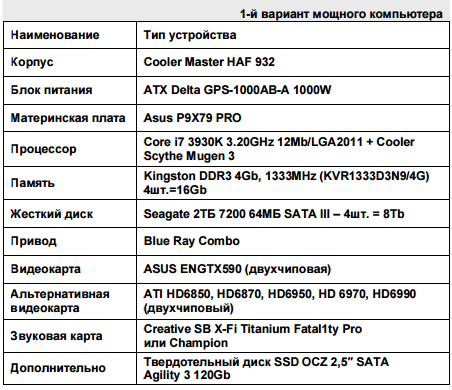 4. Защитить отчет. Используемое оборудование и программное обеспечение:персональный компьютер, Интернет, MS Office. Лабораторная работа № 5. Выбор интернет-провайдера (2 часа) Цель работы: изучение рынка интернет-услуг. Анализ цен и тарифов. План проведения занятия: 1. Привести классификацию компаний-провайдеров. 2. Провести анализ рынка провайдерских услуг в городе, по стоимости и качеству. Полученные данные оформить в виде таблицы (табл. 1). На основании таблицы сделать вывод о наиболее выгодных предложениях провайдинговых услуг. Исследовать процесс бизнес-планирования провайдинго-вых компаний. Перечислить особенности по каждому из основных разделов бизнес-плана с приведением характеристики основных фондов и оборотных средств предприятия данного типа. Таблица. Сравнительные характеристики компаний-провайдеров
Содержание отчета по лабораторной работе Иерархическая схема классификации компаний-провайдеров. Сводная таблица по стоимости услуг провайдерских компаний. Отчет по особенностям бизнес-планирования для компании-провайдера. 3. Защитить отчет. Используемое оборудование и программное обеспечение:персональный компьютер, Интернет, пакет MS Office. Лабораторная работа № 6. Предпроектное обследование предприятия (6 часов) Цель работы: научиться проводить предпроектное обследование предприятия. План проведения занятия: 1. Разработать отчёт о предпроектном обследовании предприятия социальной сферы для внедрения ИС (на выбор). 2. Составить отчет. Оформление отчета должно соответствовать требованиям стандартов «ГОСТ 19.104-78 ЕСПД. Основные надписи» по оформлению листа утверждения и титульного листа, «ГОСТ 24.301-80 Система технической документации на АСУ. Общие требования к выполнению текстовых документов» по оформлению остальной части документа. Содержание:
3. Защитить отчет. Используемое оборудование и программное обеспечение:персональный компьютер, Интернет, MS Office. Лабораторная работа № 7. Календарное планирование работ СИТ (6 часов)Цель работы: изучение принципов планирования и получение практических навыков составления календарного плана проекта работ СИТ в Microsoft Project. План проведения занятия: 1. Создание проекта в среде Microsoft Project. Календарное планирование работ СИТ. 1.1. Содержание работы Общее знакомство с интерфейсом и предварительные настройки Открытие нового проекта Настройка параметров проекта Формирование иерархии и взаимосвязи задач проекта Назначение ресурсов задачам Построение сетевого графика с выделением критического пути и вывод основных временных характеристик работ Построение диаграммы Ганта с выделением критического пути и вывод основных временных характеристик работ Формирование базового проекта 1.2. Порядок выполнения работы Общее знакомство с интерфейсом и предварительные настройки Запускаем Project и рассмотрим окно программы. Окно программы имеет стандартный вид, как и у всех продуктов фирмы Microsoft. В самом верху окна – строка меню и панели инструментов, ниже – строка ввода, рабочая область программы и строка состояния. 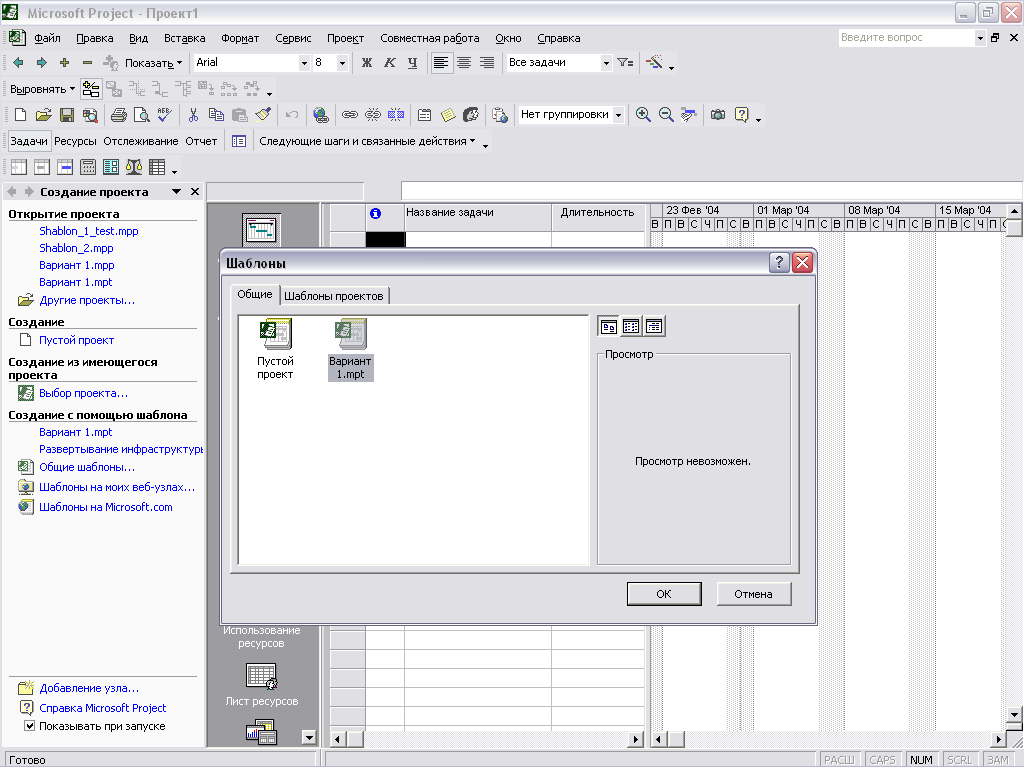  Открытие проекта из шаблона   Пользовательский интерфейс MS Project. Рабочая область MS Project содержит Область задач (крайнее слева), Панель представлений (в середине) и собственно поле, где отображаются проектные данные (крайнее справа). Если Область задач или Панель представлений закрыты, их необходимо открыть, выполнив, соответственно, команды Вид Панели инструментов Область задач Вид Панель представлений Необходимо настроить MS Project таким образом, чтобы при открытии программы отображались панели Область задач, Консультант и Панель представлений. Открытие нового проекта, используя шаблон заданного варианта задания В Области задач в подразделе Создание с помощью шаблона необходимо открыть Общие шаблоны… и в открывшемся окне на вкладке Общие открыть шаблон задания, выданного преподавателем (рис. 5). Необходимо проверить правильность установки основных сведений о проекте. Выполняем команды ПроектСведения о проекте В открывшемся окне должны быть следующие установки (если нет, то установить именно такие): Дата начала – определяется в Рекомендации для составления сетевого плана проекта (в задании) Дата окончания - не активна Планирование – от даты начала проекта Текущая дата – сегодняшняя дата Дата отчета – НД (то есть не определена) Календарь – стандартный (то есть 8-часовой рабочий день, суббота и воскресенье – выходные) Приоритет – 500 Когда установки соответствуют требуемым, принимаем их, нажав ОК. Настройка параметров проекта Произведем настройки MS Project. Выберем команду меню Сервис→ Параметры и будем работать в открывшемся диалоговом окне с восьмью вкладками. 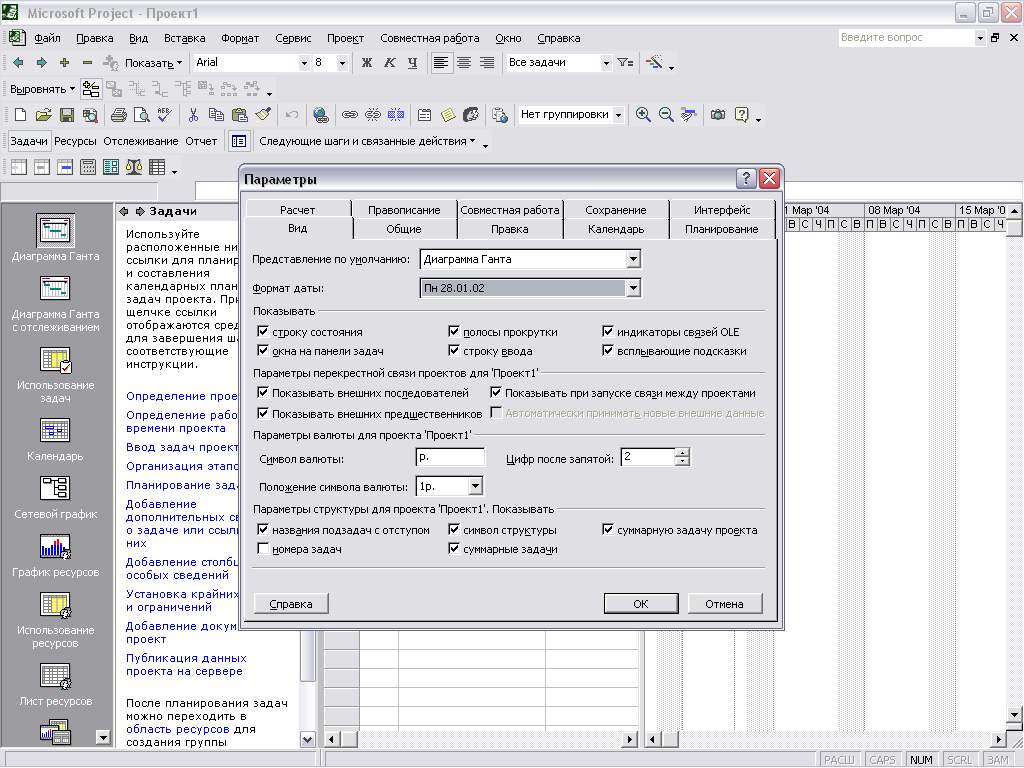 Панель настройки параметров проекта. Вкладка Общие Вводим имя пользователя (свое) и сбрасываем флажки Открывать последний файл при запуске, Включать автофильтр для новых проектов. Все остальные чекбоксы должны быть помечены, ставки работ вводить не надо, а количество запоминаемых файлов пусть будет максимально и равно 9. Вкладка Правка Все чекбоксы должны быть помечены, с предлагаемыми цветами гиперссылок и параметрами отображения временных интервалов можно согласиться по умолчанию. Вкладка Календарь По умолчанию предлагаются параметры стандартной 40-часовой рабочей недели с 8 часовым рабочим днем с 9 до 18 часов. С этим предлагаемым вариантом тоже соглашаемся. Вкладка Планирование Здесь необходимо обязательно сбросить флажок Автоматическое связывание вставленных или перемещенных задач, так как в противном случае все задачи любого списка будут рассматриваться как последовательные. Остальные флажки нужно оставить, а в окошках должны быть следующие надписи Новые задачи – начинаются в день начала проекта Длительность – в днях Трудозатраты – в днях Тип задач по умолчанию – фиксированный объем ресурсов Вкладка Интерфейс Здесь все прямоугольные чекбоксы должны быть помечены, а для круглых чекбоксов выбираем варианты Стандартная функция Microsoft Project и Стандартное содержимое Microsoft Project. Вкладка Сохранение Здесь для Сохранять файлы Microsoft Project как надо выбирать вариант. Проект (*.mpp), расположение файлов оставить по умолчанию. Также надо пометить чекбокс Автосохранение, задав значение этого параметра в 10 минут, и пометить чекбокс Запрос перед сохранением. Из оставшихся чекбоксов необходимо отметить только Сохранять только активный проект. Вкладка Совместная работа Пропускается, так как эта опция не используется. Вкладка Правописание Необходимо пометить все чекбоксы и оставить все неизменным в Поле для проверки. Вкладка Расчет В разделе Параметры расчета для Microsoft Project должны быть выбраны варианты Режим расчета – автоматический и Расчет – в активном проекте. Остальные чекбоксы (за исключением двух нижних) оставляем заполненными по умолчанию, нижние же должны быть следующими: Рассчитывать насколько критических путей - не помечается и Считать критическими задачи, имеющие резерв 0 дней. Вкладка Вид Должны быть произведены следующие установки: Представление по умолчанию – диаграмма Ганта Формат даты – по умолчанию Подраздел Показывать – отмечать все чекбоксы Подраздел Параметры перекрестной связи проектов - отмечать все чекбоксы Символ валюты – р Положение символа валюты – 1р. Цифр после запятой – 2 Подраздел Параметры структуры для проекта - отмечать все чекбоксы, кроме Показывать Номер задач. Присвоение индивидуальных данных проекту Произвести запись в задаче плана проекта с «0»-ым номером по образцу: «Вариант 2 - гр.7777 - Иванов М, Петров П., Сидоров П.». Результаты работ принимаются преподавателем только при наличии этих данных. Формирование иерархии и взаимосвязи задач нового проекта Производится по шаблону заданию и исходным данным по заданному преподавателем варианту Определение необходимого типа каждой задачи (в шаблоне по умолчанию все задачи представлены, как простые) Выделение задачи, как суммарной Необходимо выделить задачу в столбце Название задачи, лежащую ниже суммарной и ближайшую к ней, которая будет входить в суммарную и воспользоваться стрелкой На уровень ниже на панели инструментов. Требуемая задача будет выделена как суммарная (полужирный шрифт и специальный символ), а входящая в нее сдвинется в ячейке вправо от своего прежнего положения. Аналогичную процедуру проделать для всех остальных задач, которые должны входить в требуемую суммарную. Выделение задачи как события или вехи Необходимо выделить задачу в столбце Название задачи. Произвести действия Проект→Сведения о задаче→Дополнительно и пометить чекбокс Пометить задачу как веху и выставить длительность задачи, равную 0 дней. Формирование связи между задачами Произведем действия Проект→Сведения о задаче→Предшественники. На основании информации Рекомендаций для составления сетевого плана проекта (в задании) и информации п.2.1 в столбце Предшественники необходимо задать задачу-предшественника, а в столбце Тип – выбрать необходимый тип связи. Суммарные задачи связывать не надо. Ввод длительности задач Произведем действия Проект→Сведения о задаче→Общие и в окно Длительность необходимо ввести длительность задачи в днях и на вкладке Дополнительно снять флажок в чекбоксе Фиксированный объем работ Важно помнить, что для суммарных задач длительности определяются по составным (вводить их длительность не надо), а длительности событий (вех) - нулевые Назначение задачам имеющегося ресурса Назначение ресурса осуществляется для каждой простой задачи. В таблице, с которой производится работа, необходимо пометить задачу и на панели инструментов нажать кнопку Назначить ресурсы.  Панель “Назначение ресурсов”. В открывшемся окне Назначение ресурсов (рис.7) в соответствии с информацией таблицы задания выделить требуемый ресурс и в столбце Единицы выбрать 100%. Далее нажать последовательно кнопки Назначить и далее Закрыть. Для вех и суммарных задач ресурсы не назначаются. Добавление столбцов временных характеристик каждой задачи проекта Щелкаем правой кнопкой мыши по столбцу, перед которым необходимо вставить дополнительный столбец и в появившемся контекстном меню выбираем вариант Вставить столбец. В открывшемся окне в графе Имя поля выбираем соответственно Общий временной резерв. Для определенности предлагается вставить столбец Общий временной резерв после столбца Окончание  Панель добавления столбца. Аналогичным образом вставляем столбцы Раннее начало, Ранее окончание, Позднее начало и Позднее окончание и нажимаем ОК. Для определенности предлагается вставить столбец в следующем порядке : Раннее начало, Позднее начало, Ранее окончание, Позднее окончание после столбца Общий временной резерв. Сохранение файла проекта, как базового Производим действия Сервис→Отслеживание→Сохранить базовый план. В открывшемся окне Сохранение базового плана помечаем чекбокс Сохранить базовый план и чекбокс Всего проекта. Далее нажимаем ОК. План сохранится как базовый Построение сетевого графика с выделением критического пути и вывод основных временных характеристик работ Переходим от представления Вид→ диаграмма Гантак Вид→ Сетевой графикпри этом результаты подготовленной таблицы представляются в виде сетевого графика типа “работа-вершина” и на графике красным цветом оказываются выделены критические задачи (работы). В каждом блоке, соответствующем задаче имеется информация о ней. Для сохранения для дальнейшего анализа сетевого графика в виде файла с последующей его распечаткой необходимо произвести следующие действия: Со строки меню открываем Вид → Панели инструментов → Сетевой график и в открывшейся строке инструментов нажимаем кнопки Убрать суммарные задачи (чтобы не загромождать график) и Показать надписи связей. Уменьшаем масштаб сетевого графика, чтобы он весь разместился на экране монитора (проделываем действия Вид→Масштаб и выбираем масштаб примерно 50%). Чтобы максимально использовать площадь экрана можно закрыть Панель представлений и Область задач, выполнив уже известные действия Вид Панели инструментов Область задач Вид Панель представлений На панели инструментов нажимаем кнопку Копировать рисунок и из открывшейся панели выбираем вариант Для печати. Должны быть отмечены чекбоксы в Копировать – Отображаемые строки и в Шкала времени – Как на экране. По нажатии OK, график скопируется в буфер. Открываем в Microsoft Word пустой документ в альбомном формате и скопируем туда из буфера сетевой график. С ним можно теперь обращаться как с рисунком, растягивать, увеличивать для придания размеров, удобных для анализа и для последующей печати. Сохраняем результаты работы в виде *.doc файла на своей дискете. Построение диаграммы Ганта с выделением критического пути и вывод основных временных характеристик работ Переходим от представления Вид→ Сетевой графикк Вид→ Диаграмма Ганта с отслеживанием. При этом красным цветом производится выделение критических задач. Для сохранения для дальнейшего анализа сохраняем таблицу и диаграмму, произведя следующие действия: На панели инструментов нажимаем кнопку Копировать рисунок и из открывшейся панели выбираем вариант Для печати. Должны быть отмечены чекбоксы в Копировать – Отображаемые строки и в Шкала времени – Как на экране. По нажатии OK, таблица и диаграмма скопируется в буфер. Для того, чтобы на сохраняемом рисунке были видны необходимые столбцы с ранними/поздними временами начала/окончания и временным резервом перед копированием можно скрыть лишние столбцы таблицы, кликнув мышью по заголовку скрываемого столбца и из открываемого правой кнопкой мыши контекстного меню выбрать Скрыть столбец. Также можно при помощи мыши сдвигать вертикальный разделитель между таблицей и диаграммой Ганта. Открываем в Microsoft Word пустой документ в альбомном формате и скопируем туда из буфера таблицу и диаграмму Ганта. С полученным изображением можно теперь обращаться как с рисунком, растягивать, увеличивать для придания размеров, удобных для анализа. Сохраняем результаты работы в виде *.doc файла на своей дискете. Примечание. Если таблица и диаграмма не умещаются на один рисунок, можно отдельно копировать таблицу и отдельно диаграмму (как два рисунка), сдвигая необходимым образом перед копированием вертикальный разделитель между таблицей и диаграммой Ганта. 1.3 Содержание отчета Описание цели лабораторной работы и сущности задачи календарного планирования работ проекта Распечатка таблицы с исходными данными Обоснование выполняемых расчетов Пояснения к этапам выполнения работы Распечатка полученных результатов и характеристика каждого из используемых представлений Анализ полученных результатов и выводы по лабораторной работе Используемое оборудование и программное обеспечение:персональный компьютер, Интернет, среда Microsoft Project, пакет MS Office. Лабораторная работа № 8. Анализ показателей эффективности в MS Excel (2 часа) Цель работы: получение навыков анализа показателей эффективности в MS Excel. План проведения занятия: 1. Создать таблицу финансовой сводки за неделю, произвести расчеты, построить диаграмму изменения финансового результата, произвести фильтрацию данных. Исходные данные представлены на рис. 1, результаты работы – на рис. 2-4. Порядок выполнения работы: 1. 1.Запустите редактор электронных таблиц MS EXCEL и создайте новую электронную книгу. 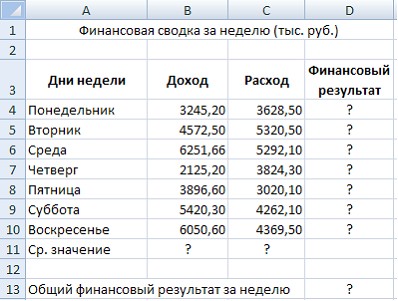 Рис. 1. Исходные данные для задания 1.2. Произведите расчеты в графе «Финансовый результат» по следующей формуле: Финансовый результат = Доход – Расход. 1.3. Рассчитайте средние значения Дохода и Расхода, пользуясь мастером функций f(x). Функция «Среднее значение» (СРЗНАЧ) находится в разделе «Статистические». 1.4. Вычислите «Общий финансовый результат за неделю» 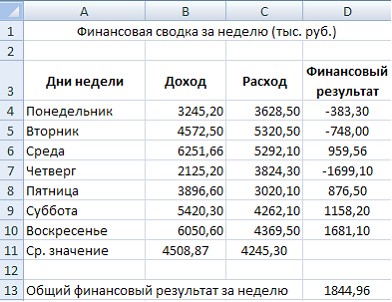 Рис. 2 Таблица расчета финансового результата 1.5. Постройте диаграмму (линейчатого типа) изменения финансовых результатов по дням недели с использованием мастера диаграмм. 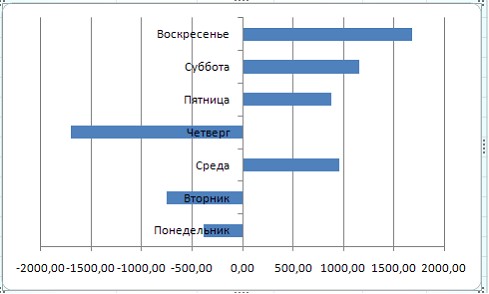 Рис. 3. Конечный вид диаграммы задания 1.6. Произведите фильтрацию значений дохода, превышающих 4000 р. Для установления режима фильтра установите курсор внутри таблицы и воспользуйтесь командой Данные/Фильтр/Автофильтр. В заголовках полей появятся стрелки выпадающих списков. Щелкните по стрелке в заголовке поля, на которое будет наложено условие (в столбце «Доход») и вы увидите список неповторяющихся значений этого поля. Выберите команду для фильтрации – Условие. В открывшемся окне Пользовательский автофильтр задайте условие «Больше 4000». Произойдет отбор данных по заданному значению. Проследите как изменился вид таблицы и построенная диаграмма (рис..4) 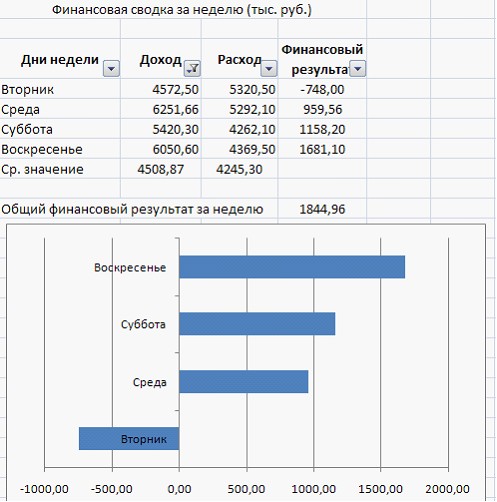 Рис. 4. Вид таблицы и диаграммы после фильтрации 2. Защитить отчет. Используемое оборудование и программное обеспечение:персональный компьютер, Интернет, MS Office. Лабораторная работа № 9. Моделирование документооборота и обработки информации (4 часа) Цель работы: приобретение практических навыков моделирования документооборота и обработки информации с использованием методологии структурного подхода. План проведения занятия: 1. Построить диаграмму потоков данных DFD как дополнение к модели IDEF0, которая отображает текущие операции документооборота в системе обработки информации СИТ предприятия социальной сферы. 2. Выполнить нумерацию работ, хранилищ данных и внешних сущностей. 3. По согласованию с преподавателем, с целью более наглядного представления системы, осуществить декомпозицию работ на диаграмме DFD. 4. Отчет должен содержать полную копию протокола моделирования. 5. Защитить отчет. Используемое оборудование и программное обеспечение:персональный компьютер, Интернет, MS Visio, MS Office. Лабораторная работа № 10. Защита документов MS Office (2 часа) Цель работы: приобретение практических навыков защиты документов MS Office. План проведения занятия: Создать личный ключ шифрования. Запизать свои ключи pubring.pkr и sekring.skr на флешку для дальнейшего использования. Запизать (export) свой публичный (открытый) ключ на дискету (или перешлите по сети) и передайте его участникам электронного обмена информацией. Получить открытые ключи от участников обмена информацией и импортируйте их на свой компьютер. Подписать ключи партнёров и установите к ним доверие. Создать файл(ы) в MS Word, зашифруйте его, подпишите электронной подписью и передайте участнику обмена информацией, ключом которого шифровался файл. Получить от участников обмена информацией зашифрованные и подписанные файлы и расшифруйте их. Оформить и защитить отчет Используемое оборудование и программное обеспечение:персональный компьютер, Интернет, MS Office. Лабораторная работа № 11. Защита информации в СУБД MS Access (2 часа) Цель работы: приобретение практических навыков защиты информации в СУБД MS Access. План проведения занятия: 1. Создать новую базу данных со структурой: Таблицы: Заказано, Заказы, Клиенты, ВТ; Запросы: Сведения о заказах; Формы: Заказы клиентов, Подчиненная форма заказов 1 и Подчиненная форма заказов 2. 2. Определить два уровня доступа к БД: для чтения; для изменения. 3. При выполнении защиты БД необходимо исключить доступ к информации несанкционированных пользователей (произвести проверку надежности защиты). 4. Сохранить БД и представить преподавателю. Используемое оборудование и программное обеспечение:персональный компьютер, Интернет, MS Access. Лабораторная работа № 12. Разработка должностной инструкции сотрудника СИТ (2 часа) Цель работы: приобретение практических навыков разработки должностной инструкции сотрудника СИТ. План проведения занятия: 1. Разработать должностную инструкцию сотрудника СИТ на выбор на основе примера. 1. ОБЩИЕ ПОЛОЖЕНИЯ 2. ФУНКЦИОНАЛЬНЫЕ ОБЯЗАННОСТИ СОТРУДНИКА СИТ 3. ОТВЕТСТВЕННОСТЬ СОТРУДНИКА СИТ 4. ПРАВА СОТРУДНИКА СИТ 5. УСЛОВИЯ РАБОТЫ ПРОГРАММИСТА 2. Распечатать инструкцию и представить преподавателю. Используемое оборудование и программное обеспечение:персональный компьютер, Интернет, MS Office. Оглавление Лабораторная работа № 1. Разработка схемы организационной структуры СИТ (2 часа) 2 Лабораторная работа № 2. Создание презентации плана развития СИТ (2 часа) 3 1. Резюме 3 2. Средства для осуществления проекта 3 2.1. Описание вида деятельности 3 2.2. Описание товара 3 3. Анализ рынка 4 4. Конкуренция 4 5. Маркетинг 4 6. Анализ рисков 4 7. Организационная схема управления 4 8. Технология производства 4 9. Финансовый план 4 Лабораторная работа № 3. Спецификация ИТ-инфраструктуры офиса (2 часа) 5 Лабораторная работа № 4. Выбор оптимальной конфигурации офисного ПК (2 часа) 6 Лабораторная работа № 5. Выбор интернет-провайдера (2 часа) 8 Лабораторная работа № 6. Предпроектное обследование предприятия (6 часов) 9 Лабораторная работа № 7. Календарное планирование работ СИТ (6 часов) 10 Лабораторная работа № 8. Анализ показателей эффективности в MS Excel (2 часа) 17 Лабораторная работа № 9. Моделирование документооборота и обработки информации (4 часа) 19 Лабораторная работа № 10. Защита документов MS Office (2 часа) 20 Лабораторная работа № 11. Защита информации в СУБД MS Access (2 часа) 21 Лабораторная работа № 12. Разработка должностной инструкции сотрудника СИТ (2 часа) 22 | |||||||||||||||||||||||||||||||||||||||||||||||||||||||||||||||||||||||||||||||||||||||||||||||||||||||||||||||||||||||||||||||||
